Cách thay đổi tài khoản email của bạn trên LinkedIn

Hướng dẫn chi tiết về cách thay đổi địa chỉ email liên kết với tài khoản LinkedIn của bạn, giúp bạn duy trì liên lạc hiệu quả hơn.
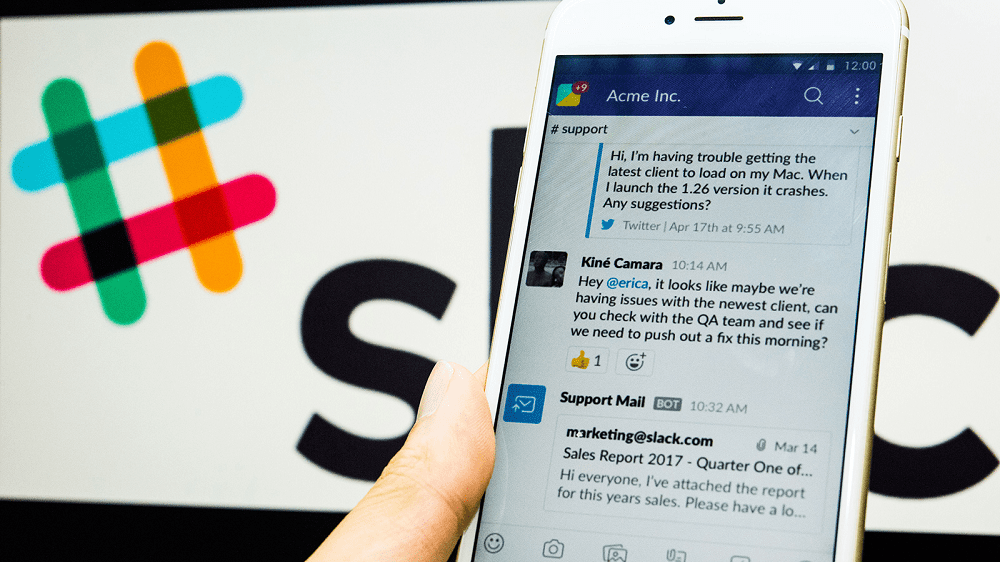
Trong Slack, nếu bạn muốn thu hút sự chú ý của ai đó vào một thông báo cụ thể trong một kênh, bạn có thể chọn đề cập đến họ trong tin nhắn. Để đề cập đến một người dùng, bạn cần sử dụng ký hiệu “@”, sau đó nhập tên của họ hoặc chọn tên của họ từ danh sách được đề xuất. Nếu bạn đề cập đến ai đó trong tin nhắn, họ sẽ nhận được thông báo về đề cập đó.
Slack cũng bao gồm ba đề cập đặc biệt: “@Everyone”, “@Channel” và “@Here”. Đề cập đến “@Everyone” sẽ thông báo cho mọi thành viên của máy chủ về tin nhắn. “@Channel” sẽ gửi thông báo cho mọi người là thành viên của kênh mà tin nhắn đã được đăng. “@ Here” chỉ thông báo cho các thành viên của kênh hiện đang trực tuyến.
Những đề cập nhóm này có thể hữu ích cho việc thông báo và cố gắng thu hút sự chú ý nhanh chóng, tuy nhiên, nếu chúng được sử dụng thường xuyên, chúng có thể gây phiền nhiễu vì thông báo nói chung không thú vị hoặc không liên quan đến hầu hết mọi người. Một trong những điều bạn có thể làm để ngăn điều đó xảy ra là hạn chế sử dụng các đề cập nhóm này.
Để hạn chế việc sử dụng các đề cập nhóm, bạn cần phải truy cập vào quyền cài đặt không gian làm việc. Để đến đó, trước tiên bạn cần nhấp vào tên không gian làm việc ở góc trên bên phải. Tiếp theo, trong menu thả xuống, chọn “Cài đặt và quản trị”, sau đó chọn “Cài đặt không gian làm việc” để mở cài đặt không gian làm việc trong tab mới.
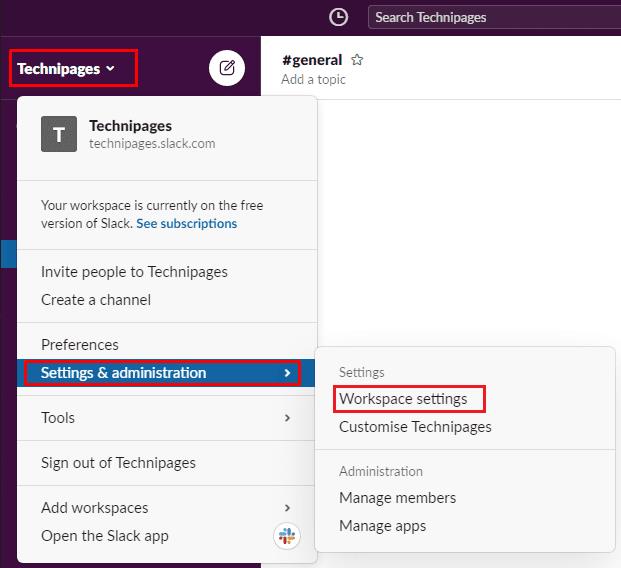
Để đến cài đặt không gian làm việc, hãy nhấp vào tên không gian làm việc trong thanh bên, sau đó chọn “Cài đặt & quản trị” và “Cài đặt không gian làm việc”.
Chuyển sang tab “Quyền” ở đầu trang, sau đó nhấp vào nút “Mở rộng” cho các quyền “Nhắn tin”.
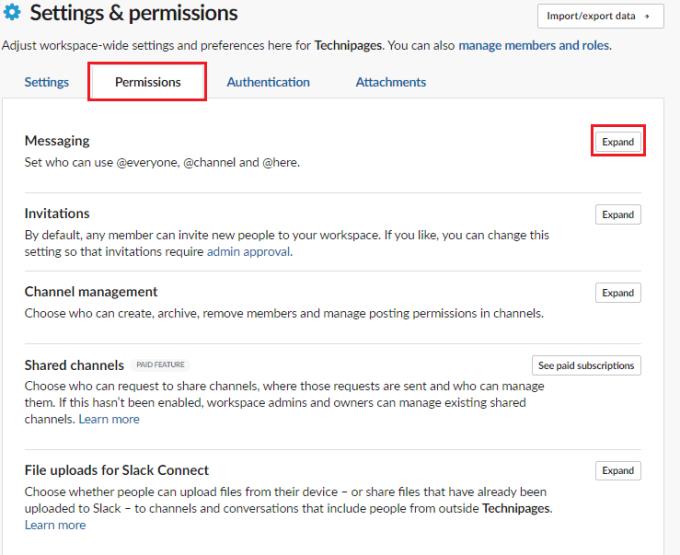
Nhấp vào “Mở rộng” bên cạnh “Nhắn tin” trong tab “Quyền”.
Định cấu hình hai tùy chọn thả xuống đầu tiên thành không hạn chế, hạn chế đối với bất kỳ thành viên nào không phải là khách, hạn chế đối với chủ sở hữu và quản trị viên không gian làm việc hoặc chỉ giới hạn đối với quản trị viên không gian làm việc. Bạn cũng có thể định cấu hình hộp thả xuống thứ ba để điều chỉnh nếu có cảnh báo khi cố gắng sử dụng đề cập nhóm trong kênh có sáu thành viên trở lên.
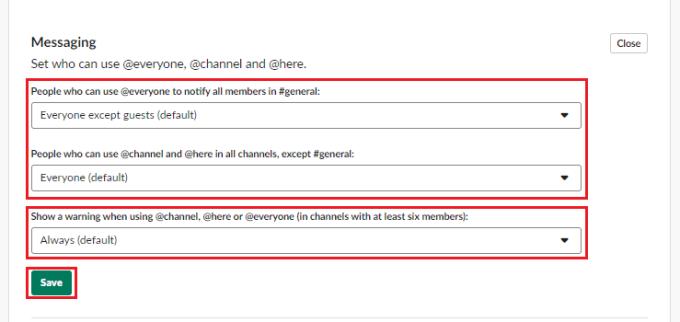
Hạn chế quyền truy cập vào việc sử dụng các đề cập nhóm bằng hai hộp thả xuống đầu tiên trong quyền "Nhắn tin".
Mặc dù luôn cảm thấy vui khi được nghe ý kiến từ những người trong không gian của bạn, nhưng đôi khi cũng cần một chút yên bình và tĩnh lặng, vì vậy đừng ngần ngại sử dụng cài đặt bảo mật không gian làm việc để hạn chế quyền truy cập vào các đề cập nhóm trong không gian làm việc của bạn.
Hướng dẫn chi tiết về cách thay đổi địa chỉ email liên kết với tài khoản LinkedIn của bạn, giúp bạn duy trì liên lạc hiệu quả hơn.
Khám phá những lý do phổ biến khiến Avast VPN không hoạt động và cách khắc phục hiệu quả để bạn có thể duy trì kết nối Internet
Nhiều người gặp lỗi "Tìm nạp dữ liệu trên Facebook". Bài viết này sẽ hướng dẫn bạn 7 cách khắc phục hiệu quả và tối ưu nhất.
Mặc dù Google Maps không hỗ trợ chức năng bán kính, nhưng bạn có thể sử dụng dịch vụ bản đồ trực tuyến như CalcMaps và Maps.ie để vẽ bán kính xung quanh một vị trí.
Hướng dẫn cách khắc phục lỗi "Lỗi thực hiện truy vấn" trên Facebook. Đăng xuất, xóa bộ nhớ cache và khởi động lại thiết bị là các giải pháp hiệu quả.
Hướng dẫn chi tiết cách kiểm tra độ mạnh của mật khẩu, các loại tấn công phổ biến, và 5 bí quyết tạo mật khẩu an toàn, dễ nhớ. Tối ưu hóa bảo mật tài khoản của bạn ngay hôm nay!
Lời nhắc luôn là điểm nổi bật chính của Google Home. Họ chắc chắn làm cho cuộc sống của chúng tôi dễ dàng hơn. Hãy cùng tìm hiểu nhanh về cách tạo lời nhắc trên Google Home để bạn không bao giờ bỏ lỡ việc làm việc vặt quan trọng.
Việc nhập câu trích dẫn yêu thích từ cuốn sách của bạn lên Facebook rất tốn thời gian và có nhiều lỗi. Tìm hiểu cách sử dụng Google Lens để sao chép văn bản từ sách sang thiết bị của bạn.
Đôi khi, khi đang làm việc trên Chrome, bạn không thể truy cập một số trang web nhất định và gặp lỗi “Fix Server DNS address could not be seek in Chrome”. Đây là cách bạn có thể giải quyết vấn đề.
Nếu bạn muốn loại bỏ thông báo Khôi phục trang trên Microsoft Edge, chỉ cần đóng trình duyệt hoặc nhấn phím Escape.








